1、在Photoshop软件中打开图片,并栅格化图层
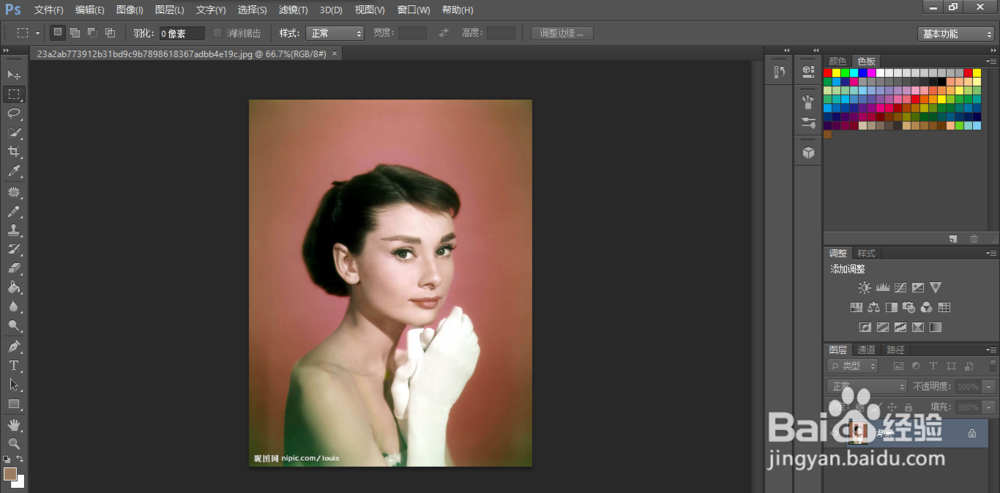
2、然后再复制两个图层,并用ctrl+u快捷键,打开如下窗口,调整色相来调整图片颜色
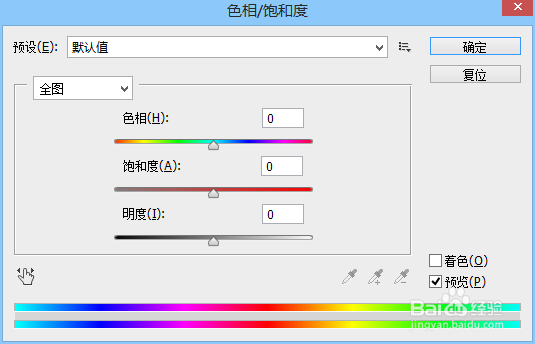
3、得到如下几个图层

4、点击窗口,调出时间轴,点击创建帧动画,再点击第一个图层,并隐藏其它两个图层

5、再新建一帧,点击第三个图层,并隐藏其它两个图层,并把每个帧的时间改为0.5秒
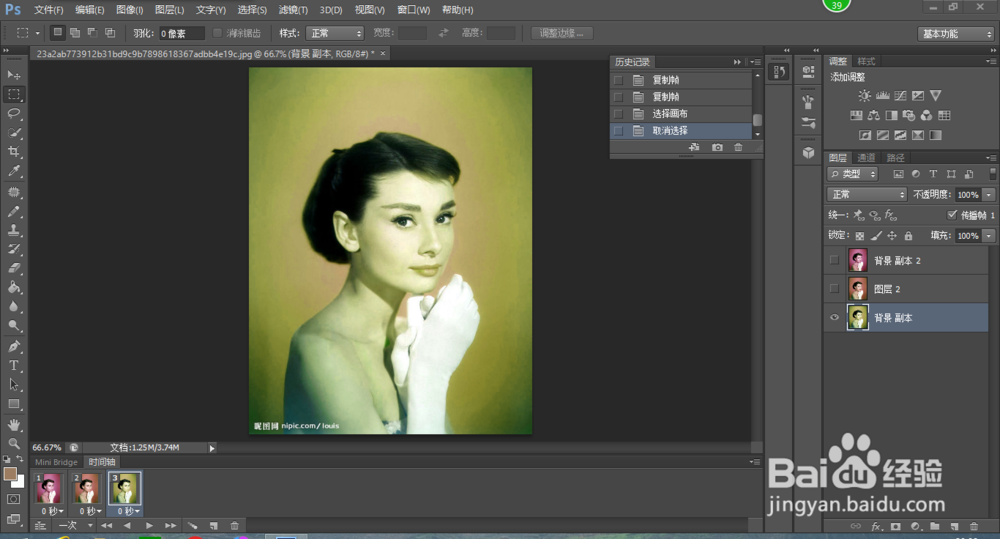
6、再新建一帧,点击第三个图层,并隐藏其它两个图层,并把每个帧的时间改为0.5秒
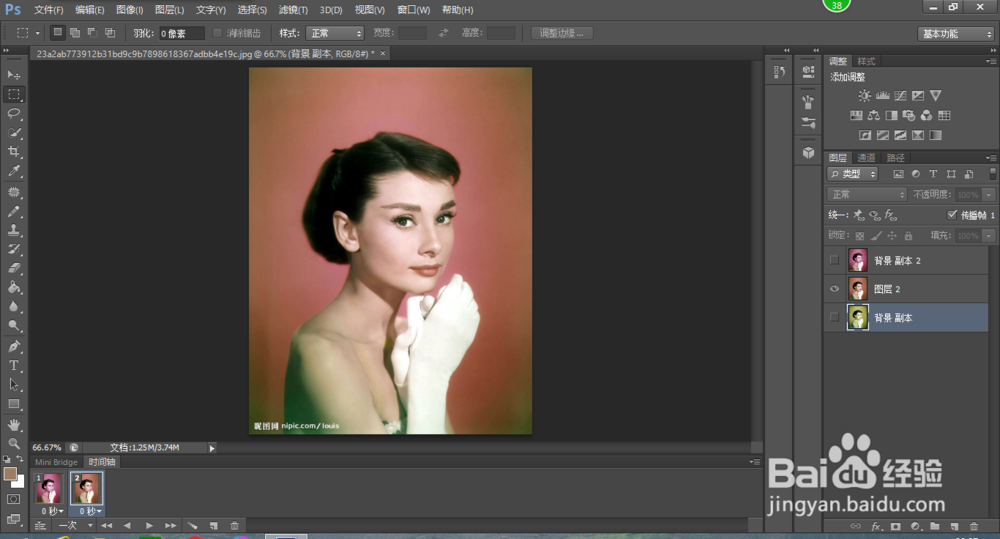
7、选择GIF,然后点击存储

8、GIF动画就得到啦

时间:2024-10-22 12:30:07
1、在Photoshop软件中打开图片,并栅格化图层
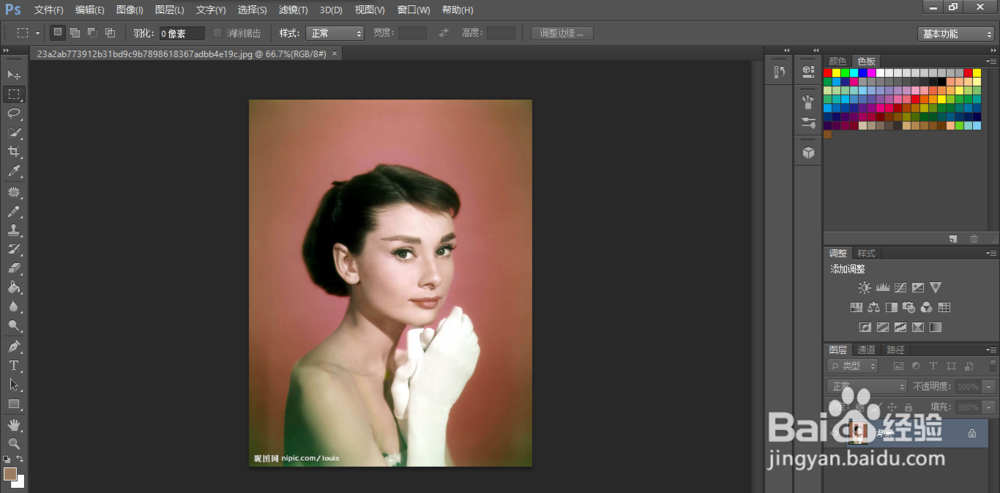
2、然后再复制两个图层,并用ctrl+u快捷键,打开如下窗口,调整色相来调整图片颜色
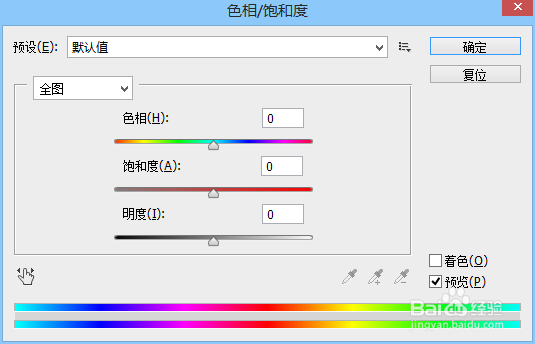
3、得到如下几个图层

4、点击窗口,调出时间轴,点击创建帧动画,再点击第一个图层,并隐藏其它两个图层

5、再新建一帧,点击第三个图层,并隐藏其它两个图层,并把每个帧的时间改为0.5秒
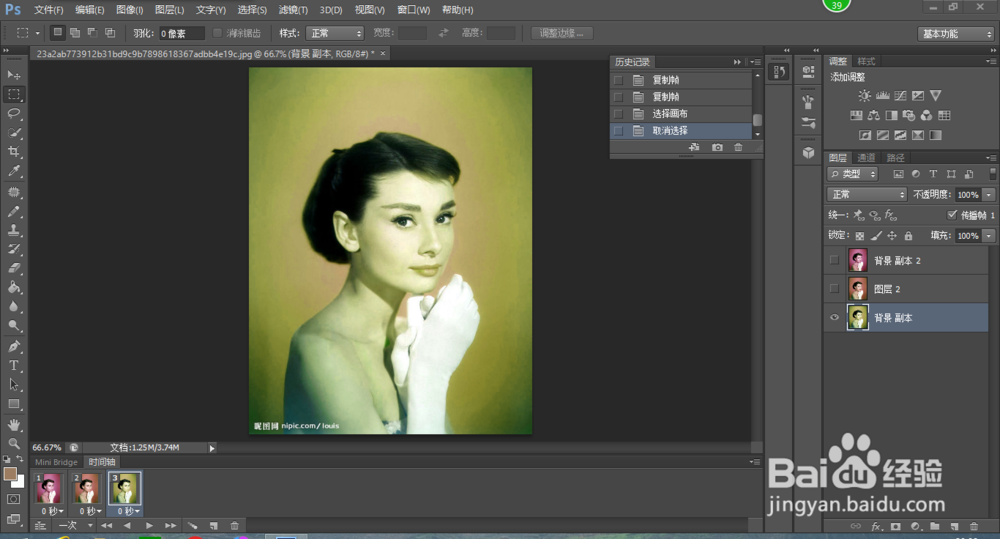
6、再新建一帧,点击第三个图层,并隐藏其它两个图层,并把每个帧的时间改为0.5秒
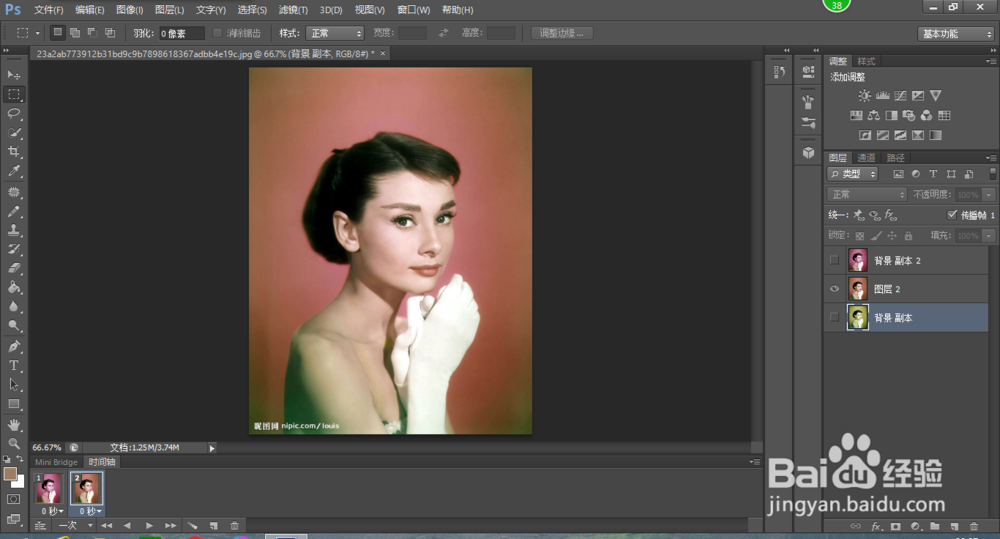
7、选择GIF,然后点击存储

8、GIF动画就得到啦

